Editores de PDF fornecem técnicas de ocultação de dados, permitindo que você compartilhe documentos com segurança sem se preocupar com o vazamento de informações confidenciais. Este artigo fornecerá todas as informações que você precisa saber sobre a melhor e mais bem avaliada ferramenta disponível para ocultar textos em arquivos PDF, e como ocultar e proteger seus arquivos PDF com facilidade. Vamos ver como ocultar texto em PDF.
Parte 1. Como Esconder Texto em PDF com UPDF?
O UPDF possui um excelente recurso de edição que permite ocultar qualquer informação sensível presente no documento PDF. Aqui estão os passos simples para realizá-lo! Antes de prosseguir, certifique-se de ter baixado o UPDF em seu dispositivo para começar.
Windows • macOS • iOS • Android Seguro 100%
Passo 1: Acesse o Recurso Ocultar do UPDF
Primeiro, você precisa iniciar a interface do UPDF em seu dispositivo preferido. Em seguida, clique no botão "Abrir Arquivo" na interface principal e importe seu arquivo PDF contendo conteúdo sensível.
Depois de importar com sucesso seu arquivo PDF, pressione o ícone "Ocultar" na barra de ferramentas à esquerda da tela.

Passo 2: Selecione Texto e Oculte Texto no PDF
Em seguida, clique no botão "Marcar Para Ocultação" presente no menu superior para ocultar o conteúdo. Por fim, selecione o texto que deseja ocultar e o recurso de redação será automaticamente adicionado ao texto. Clique em "Aplicar Ocultações" para ocultar permanentemente o texto no PDF.

Dica 1: Oculte o Mesmo Texto no PDF
O UPDF também facilita seus usuários com a função "Localizar Texto & Redigir", através da qual eles podem facilmente ocultar qualquer texto específico presente em arquivos PDF extensos.

Com a ajuda deste recurso, você pode até mesmo ocultar toda a página especificando um intervalo personalizado de páginas. Além disso, você também pode selecionar para ocultar todas as páginas do arquivo PDF usando esta ferramenta eficiente.
Dica 2: Personalize Propriedades para Redação
Os usuários podem escolher uma nova cor para a borda e preenchê-la enquanto estiverem escondendo um determinado trecho do documento.
Agora, clique no botão "Propriedades" na parte superior esquerda da tela e ajuste as configurações "Preenchimento" e "Borda". Em seguida, ative as configurações “Sobrepor Text” na guia “Texto”para colocaro código outexto personalizados sobre o texto escondido.

Documentos em PDF tornaram-se uma fonte importante para fornecer informações cruciais, correspondente a isso, proteger informações privadas nos PDFs parece ser uma ação inevitável para os usuários. Baixe o UPDF e proteja e oculte texto sensível em PDF com este editor de PDF confiável agora.
Parte 2. Como Esconder Texto em PDF com o Adobe Acrobat?
O uso do Adobe Acrobat DC é o primeiro método para esconder texto em documentos PDF. Além de funcionar como um visualizador de PDF, ele também tem amplas capacidades de edição para arquivos PDF.
O Adobe Acrobat DC tem uma ferramenta chamada Remover Informações Ocultas, que procura qualquer material em PDF em seu documento e permite que você o exclua. Vários tipos de dados, incluindo comentários, metadados, anexos e metadados, podem se enquadrar nesta categoria. Para remover formulários, fotos e apagar texto de um arquivo PDF, siga os seguintes passos.
Recursos principais do Adobe Acrobat DC:
- Remova texto, imagens e formulários de um arquivo PDF.
- Apague seu arquivo PDF usando habilidades OCR
- Localize e remova informações ocultas.
- Ele pode ler e modificar documentos PDF simultaneamente.
Aqui está como usar o recurso de ocultar texto em PDF do Adobe:
- Certifique-se de que o Adobe Acrobat está instalado e em execução em seu dispositivo.
- Depois disso, selecione a opção "Selecionar um Arquivo" e navegue até a localização do seu PDF.
- Agora, use a opção suspensa rotulada "Marcar para Ocultação" para escolher o tipo de ocultação que você precisa.
- Depois de ter destacado o texto que deseja ocultar, escolha a opção "Aplicar".
- Neste ponto, você deve salvar seu arquivo como um documento PDF separado.
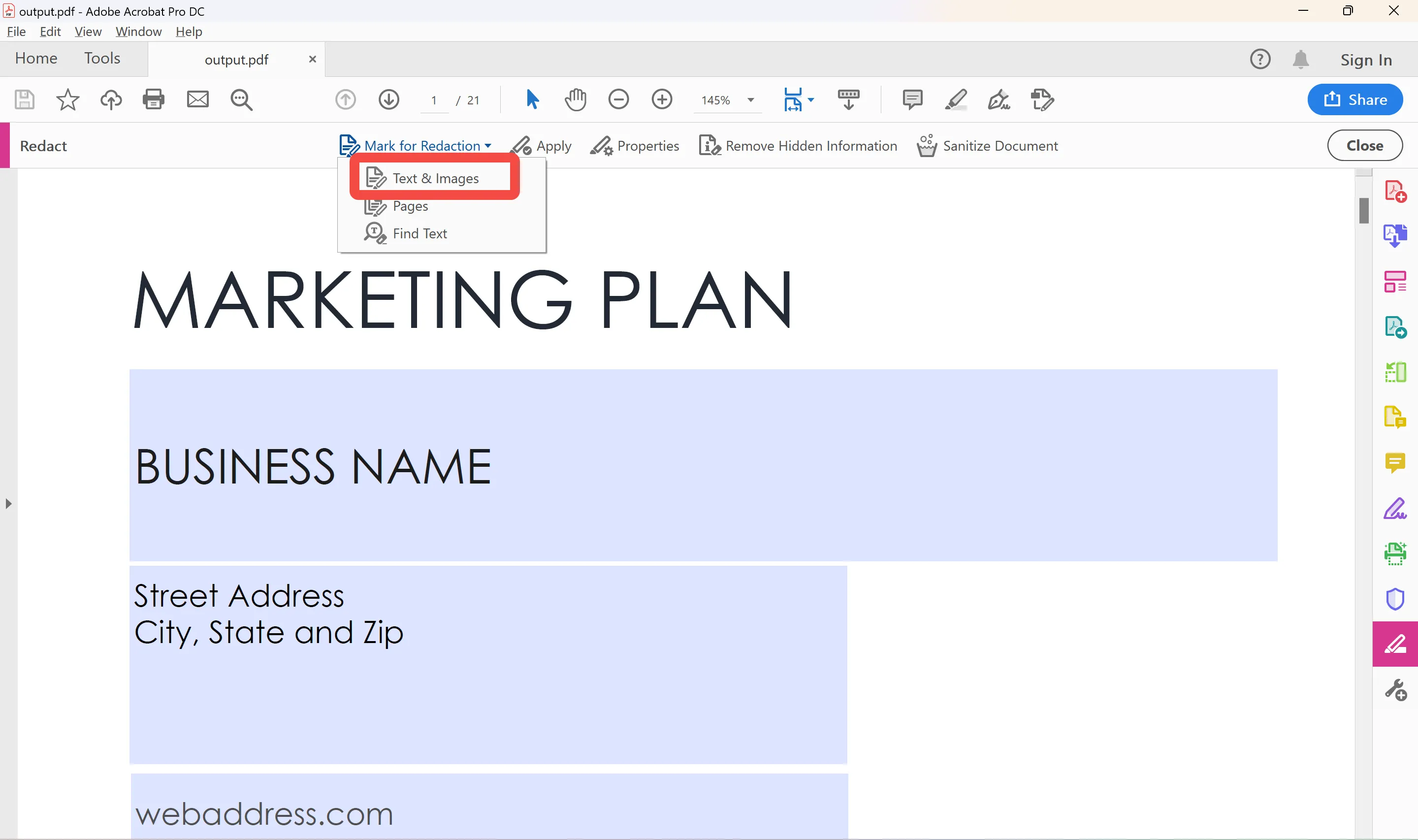
Parte 3. Como Ocultar Texto em PDF Online?
Se você preferir não baixar e instalar software em seu computador, as ferramentas online são uma ótima opção. Acontece que existem alguns programas por aí que fornecem a você a capacidade de ocultar informações em PDFs.
Nós testamos muitos programas populares de ocultação online e descobrimos que o Xodo é o mais eficaz em geral.
O programa é fácil de usar, mesmo se você não estiver familiarizado com ele, devido ao design intuitivo da interface do usuário.
Ele criptografa seus dados usando os mais recentes padrões de segurança e, após meia hora, exclui os arquivos do servidor sem que você precise fazer nada. Aqui está o processo online para ocultar qualquer texto de um PDF:
- Pesquise no Google "Ocultar texto em PDF online com Xodo".
- Abra a página de Redação do Xodo e faça o upload do arquivo do qual deseja ocultar o texto.
- Basta selecionar o botão "Marcar para Ocultarção" para iniciar o procedimento de redação.
- Selecione o texto e clique no botão "Redigir Tudo" no canto direito da interface.
- Você pode baixar e obter o arquivo PDF revisado e armazená-lo em seu computador ou dispositivo móvel.
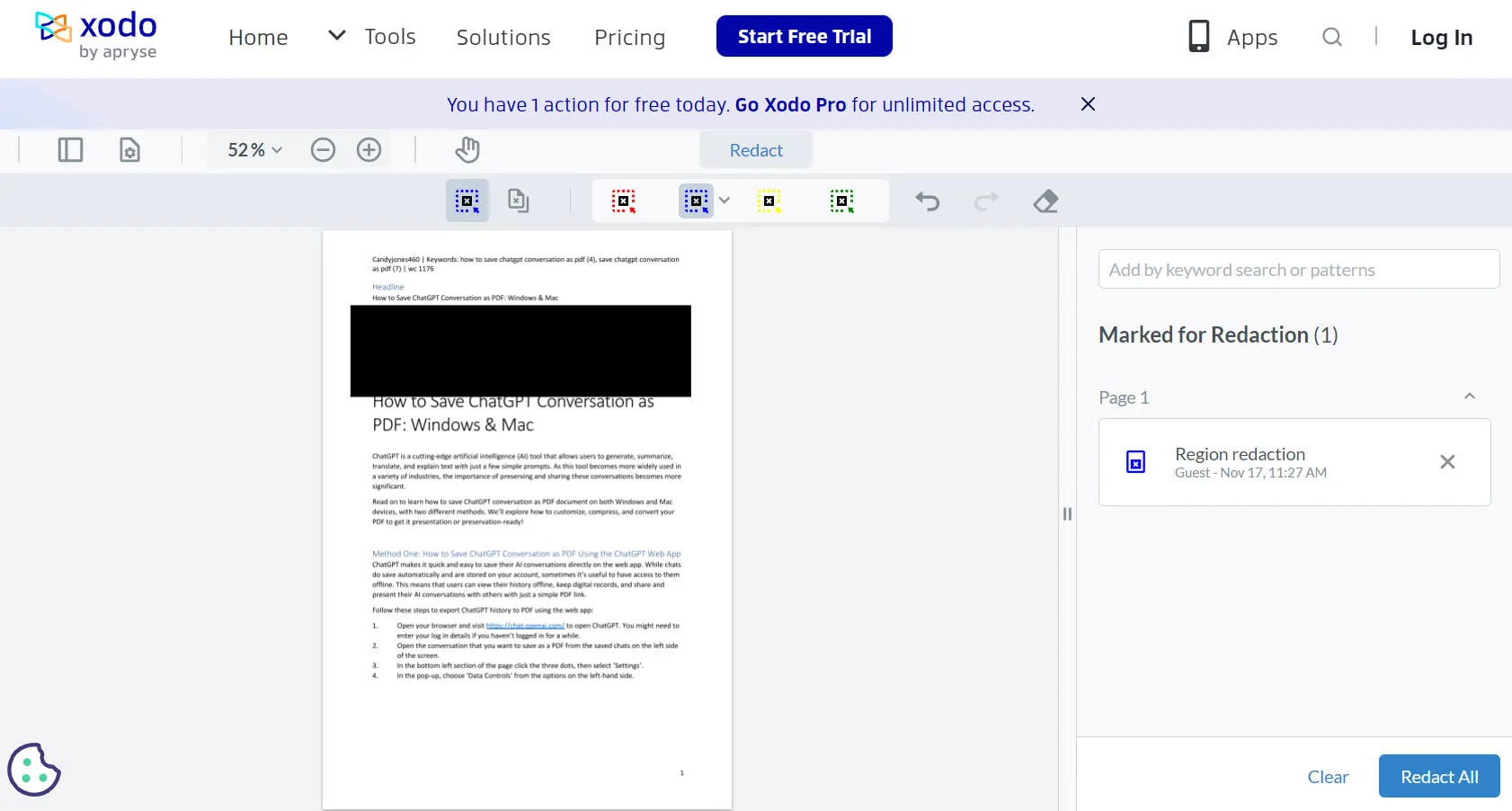
Desvantagens de Usar Ferramentas Online para Ocultar Texto em PDF
- As ferramentas online geralmente não são seguras de usar, pois os usuários precisam fazer upload de seus dados sensíveis para o servidor dessas ferramentas.
- Você deve ter uma conexão forte com a internet para desfrutar da funcionalidade adequada das ferramentas online de ocultação.
- Essas ferramentas online de ocultação podem limitar seu fluxo de trabalho devido à limitação do tamanho do arquivo.
Parte 4. Por que o UPDF é Mais do Que um Ocultador de Texto para PDF?
UPDF - O editor de PDF funciona em todas as plataformas e tem uma interface intuitiva que torna o trabalho com PDFs uma alegria. O UPDF torna tão simples quanto clicar em um parágrafo e digitar para modificar o texto e as imagens em um PDF. Claro, você também pode ajustar o alinhamento, estilo e cor do texto e escolher entre dezenas de fontes. Você pode baixá-lo clicando no botão de download abaixo.
Windows • macOS • iOS • Android Seguro 100%

O recurso de ocultação de informações do UPDF ainda não foi lançado, mas estará disponível em breve. Os recursos mais populares do UPDF são:
- Você pode usar a capacidade de editar o conteúdo do texto do UPDF para fazer alterações e editar o texto em PDF da mesma forma que faria em um documento do Word.
- Ele está equipado com um editor de imagem embutido que permite fazer coisas como cortar, remover, copiar, substituir, mover e redimensionar imagens.
- Com o uso da ferramenta de gerenciamento de páginas, você pode adicionar rapidamente novas páginas, excluir as antigas, reorganizar, girar e extrair conteúdo de suas páginas.
- Além de poder fazer edições no formato de arquivo PDF, a função de conversão também permite exportar seu arquivo PDF para uma grande variedade de diferentes tipos de arquivos.
- Outra adição fantástica futura é a função OCR, que permitirá copiar e colar texto de um PDF escaneado.
- Ele também permite que você bloqueie arquivos PDF de edição e cópia por meio de senhas.
Além das funções listadas, o UPDF tem muitos recursos surpreendentes. Para uma visão completa do UPDF, confira o vídeo abaixo.
Parte 5. Perguntas Frequentes sobre a Ocultação de Texto em PDFs
Posso ocultar texto em PDF gratuitamente?
Sim, você pode ocultar texto em PDF gratuitamente usando ferramentas online. No entanto, as ferramentas online não são seguras e estáveis. Se você deseja proteger suas informações sensíveis, a melhor opção é escolher uma solução de desktop como o UPDF. Não apenas é seguro e rápido, mas também muito econômico. Com um desconto exclusivo, você pode fazer o upgrade agora antes que expire!
Por que você precisa ocultar alguns textos em PDF?
- Arquivos PDF oferecem níveis aumentados de segurança porque pessoas não autorizadas são incapazes de acessá-los.
- Você pode facilmente ocultar texto em um arquivo PDF para manter seus arquivos seguros ao compartilhá-los pela internet, o que é importante, dado que algumas empresas são bastante protetoras de seus dados.
- Isso é feito para evitar o acesso aos seus arquivos por qualquer pessoa que não esteja autorizada a fazê-lo, para incentivar o compartilhamento de arquivos e garantir que seus dados estejam seguros contra o acesso do público em geral.
Como Revelar Texto Oculto em PDF?
Infelizmente, não é possível revelar texto oculto uma vez que ele é redigido. A redação é feita para proteger as informações privadas dos usuários, portanto, é irreversível após a aplicação da redação.
Conclusão
Ao trabalhar com materiais confidenciais que você não quer vazar para as pessoas erradas, é possível ocultar o texto. O editor de PDF UPDF está prestes a atualizar a ferramenta de texto oculto em arquivos PDF. O UPDF fornece ferramentas confiáveis para modificar, converter e criar rapidamente novos arquivos PDF. De maneira semelhante, você pode alterar o tamanho da fonte, a cor e outras propriedades do arquivo. Agora, obtenha o UPDF clicando no botão de download abaixo!
Windows • macOS • iOS • Android Seguro 100%
 UPDF
UPDF
 UPDF para Windows
UPDF para Windows UPDF para Mac
UPDF para Mac UPDF para iPhone/iPad
UPDF para iPhone/iPad UPDF para Android
UPDF para Android UPDF AI Online
UPDF AI Online UPDF Sign
UPDF Sign Editar PDF
Editar PDF Anotar PDF
Anotar PDF Criar PDF
Criar PDF Formulário PDF
Formulário PDF Editar links
Editar links Converter PDF
Converter PDF OCR
OCR PDF para Word
PDF para Word PDF para Imagem
PDF para Imagem PDF para Excel
PDF para Excel Organizar PDF
Organizar PDF Mesclar PDF
Mesclar PDF Dividir PDF
Dividir PDF Cortar PDF
Cortar PDF Girar PDF
Girar PDF Proteger PDF
Proteger PDF Assinar PDF
Assinar PDF Redigir PDF
Redigir PDF Sanitizar PDF
Sanitizar PDF Remover Segurança
Remover Segurança Ler PDF
Ler PDF Nuvem UPDF
Nuvem UPDF Comprimir PDF
Comprimir PDF Imprimir PDF
Imprimir PDF Processamento em Lote
Processamento em Lote Sobre o UPDF AI
Sobre o UPDF AI Soluções UPDF AI
Soluções UPDF AI Guia do Usuário de IA
Guia do Usuário de IA Perguntas Frequentes
Perguntas Frequentes Resumir PDF
Resumir PDF Traduzir PDF
Traduzir PDF Converse com o PDF
Converse com o PDF Converse com IA
Converse com IA Converse com a imagem
Converse com a imagem PDF para Mapa Mental
PDF para Mapa Mental Explicar PDF
Explicar PDF Pesquisa Acadêmica
Pesquisa Acadêmica Pesquisa de Artigos
Pesquisa de Artigos Revisor de IA
Revisor de IA Escritor de IA
Escritor de IA  Assistente de Tarefas com IA
Assistente de Tarefas com IA Gerador de Questionários com IA
Gerador de Questionários com IA Resolutor de Matemática com IA
Resolutor de Matemática com IA PDF para Word
PDF para Word PDF para Excel
PDF para Excel PDF para PowerPoint
PDF para PowerPoint Guia do Usuário
Guia do Usuário Truques do UPDF
Truques do UPDF Perguntas Frequentes
Perguntas Frequentes Avaliações do UPDF
Avaliações do UPDF Centro de Download
Centro de Download Blog
Blog Sala de Imprensa
Sala de Imprensa Especificações Técnicas
Especificações Técnicas Atualizações
Atualizações UPDF vs. Adobe Acrobat
UPDF vs. Adobe Acrobat UPDF vs. Foxit
UPDF vs. Foxit UPDF vs. PDF Expert
UPDF vs. PDF Expert











